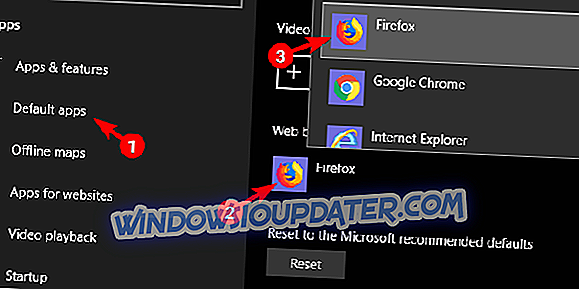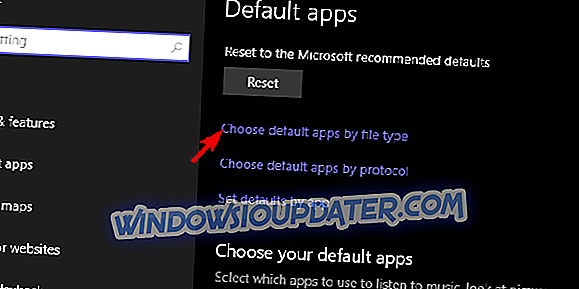Meskipun Microsoft melakukan yang terbaik untuk menguatkan Edge, majoriti pengguna cukup berpuas hati dengan apa yang ditawarkan oleh Chrome dan Firefox. Anda harus memilih pelayar alternatif dan menetapkannya sebagai alat lalai internet lalai anda. Walau bagaimanapun, sesetengah pengguna melaporkan bahawa mereka, selepas berbilang cuba, tidak dapat menetapkan Firefox sebagai penyemak imbas lalai mereka dalam Windows 10 .
Membuat langkah-langkah yang paling mudah agak kerja. Tetapi, ia boleh diperbaiki dan kami menyediakan langkah-langkah di bawah. Sekiranya anda tidak dapat membuat Firefox penyemak imbas lalai anda, pastikan untuk mematuhi arahan yang kami disenaraikan.
Bagaimana untuk menetapkan Firefox sebagai penyemak imbas lalai diWindows 10
- Tukar pelayar lalai dalam Tetapan
- Tetapkan semula tetapan dan tentukan program lalai sekali lagi
- Tetapkan persatuan Program secara individu
- Pasang semula Firefox
1: Tukar pelayar lalai dalam Tetapan
Perkara pertama dahulu. Walaupun penyemak imbas lalai boleh ditetapkan dalam tetapan pelayar, ia mungkin gagal. Ia berfungsi kebanyakan masa, tetapi laluan yang lebih selamat adalah untuk menavigasi ke Tetapan. Di sana, anda boleh memilih Firefox sebagai penyemak imbas lalai. Selepas itu, anda boleh membuka semua pautan web dan fail yang berkaitan dengan Firefox.
Berikut ialah cara untuk menala tetapan:
- Tekan kekunci Windows + Saya untuk membuka apl Tetapan .
- Pilih Apps .
- Pilih Aplikasi lalai dari anak tetingkap kiri.
- Tatal ke bawah dan klik pada " Penyemak imbas web ".
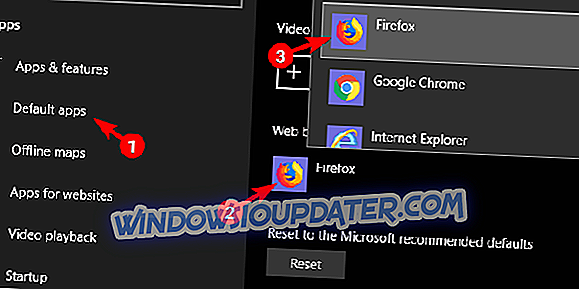
- Pilih Firefox dari senarai.
2: Reset Seting dan tentukan program lalai sekali lagi
Adakah isu ini berterusan? Jangan risau, masih ada beberapa cara untuk menyelesaikannya. Mari kembali ke Tetapan dan tetapkan semula semua program lalai kepada nilai lalai. Selepas itu, mulakan semula PC anda. Pastikan anda menggunakan versi Mozilla Firefox penuh yang dipasang. Jika ia semacam Firefox mudah alih, ia tidak akan membuat entri pendaftaran. Yang bermaksud bahawa ia tidak boleh diiktiraf oleh Windows 10.
Berikut ialah cara untuk menetapkan semula program lalai dan menyerahkannya semula, termasuk penyemak imbas pilihan:
- Tekan kekunci Windows + Saya untuk membuka apl Tetapan .
- Buka Apps .
- Pilih Aplikasi lalai dari anak tetingkap kiri.
- Tatal ke bawah dan klik butang " Tetapkan semula ".

- Berikan semua program utama dan pilih Firefox dari senarai penyemak imbas yang tersedia.
3: Tetapkan persatuan Program secara individu
Selain tetapan global untuk kegunaan sistem yang paling biasa (penyemak imbas lalai, pelanggan e-mel, kalendar dll), terdapat persatuan fail juga. Anda boleh mengaitkan program tertentu dengan sambungan fail tertentu dan mereka, secara lalai, diakses dengan program itu semata-mata. Dalam kes ini, anda boleh menetapkan semua pelanjutan yang relevan kepada Firefox.
Arahan ini harus menunjukkan kepada anda bagaimana:
- Buka apl Tetapan .
- Buka Apps .
- Pilih Aplikasi lalai dari anak tetingkap kiri.
- Klik pada " Pilih aplikasi lalai mengikut jenis fail ".
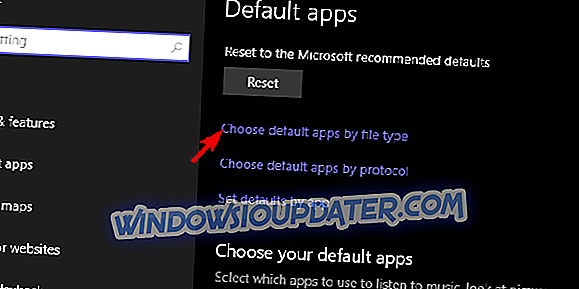
- Ganti semua fail yang berkaitan dengan Edge / Internet Explorer / Chrome dengan Firefox dan sahkan perubahan.
4: Pasang semula Firefox
Dan akhirnya, pemasangan semula juga dapat membantu. Seperti yang telah dijelaskan, sistem ini membuat input pendaftar apabila Firefox dipasang. Walau bagaimanapun, jika pemasangan mendapat rosak atau tidak lengkap, ia mungkin melangkau penyenaraian Firefox sebagai pelayar yang relevan. Itulah sebabnya anda perlu memasang semula dan, selepas anda menetapkannya, semak bahagian "Apl lalai" sekali lagi. Kami cadangkan memasang Firefox dalam seni bina yang sesuai dengan senibina sistem anda.
Dengan itu, kita boleh menyimpulkan artikel ini. Mudah-mudahan, anda dapat menetapkan Firefox sebagai penyemak imbas lalai selepas langkah-langkah ini. Sekiranya anda mempunyai penyelesaian alternatif atau sesuatu yang akan anda tambah atau tolak, jangan ragu untuk memberitahu kami di bahagian komen di bawah.